Настройка колонок для Диаграммы вкладки "Колонки"



Настройка колонок для Диаграммы вкладки "Колонки" |



|
|
После создания колонки правая панель вкладки "Колонки" формы "Настройка пресетов" примет вид.  Рис. 732
В правой части панели отображаются настойки стоки: - Настройка колонки для Дерева; - Настройка колонки для Диаграммы; - Ручная настройка для каждой строки отображения колонок
Настройки колонок для диаграммы позволяют настроить  Рис. 744 - внешний колонки строки в списке; - режимы редактирования; - порядок использования значения в диаграмме задач; - режим использования колонок в списке; - порядок использования текстового значения из базы
В настройках колонки для диаграммы задач имеются: 1) свойство "Как использовать значения колонки в диаграмме" позволяет указать режим использования значения колонки в диаграмме  Рис. 802 - Не использовать, значение устанавливается на датах для выбора режима не использовать в диаграмме; - Контрольная дата = отображать фигуру на дату из базы и время с 00:00 до 23:59, устанавливается дата контрольного события ; - Контрольное время = отображать фигуру на дату и время начала из базы/, время конца =30 минут, устанавливается время контрольного события; - Начало = использовать как дату и время начала для группы колонок с таким же номером для отображения фигуры, устанавливается дата начала временного интервала какого либо действия, например дата начала работы - Конец = использовать как дату и время конца для группы колонок с таким же номером для отображения фигуры, устанавливается дата конца временного интервала какого либо действия, например дата окончания работы. В типовых колонках времени свойство начало и конец установлены по умолчанию.
2) свойство "Номер пары колонок для начала и кон отрисованного в диаграмме" позволяет  Рис. 823 установить или изменить предварительно настроенные пары колонок, например, даты плановые начало/окончание - номер пары 1, а даты фактические начало/окончание - номер пары 2;
3) свойство "Обозначение = использовать текстовое значение из базы как обозначение фигуры" позволяет Рис. 824 заменить настроенный по умолчанию текст в линии диаграммы Ганта из колонки "Обозначении записи" на текст из текущей колонки, например, на Дату планового начала..  Рис. 825 4) свойство "Обозначение = использовать текстовое значение из базы как всплывающую подсказку при наведении мышью на фигуру" позволяет Рис. 826 заменить настроенный по умолчанию текст в всплывающей подсказке при наведении мышью на линию диаграммы Ганта из колонки "Обозначении записи" на текст из текущей колонки, например, на Дату планового начала..  Рис. 827 4) свойство "Внешний вид" позволяет  Рис. 828 - изменить цвет фона линии диаграммы Ганта; - изменить цвет теста с черного (установлен по умолчанию) на выбранный пользователем; - изменить размер шрифта. Для изменения цвета фона линии диаграммы Ганта нажмите левую кнопку мыши при нахождении указателя на тексте "Цвет фона", правая часть строки изменит вид.  Рис. 829 произойдет раскрытие формы выбора цвета  Рис. 830 Выберите цвет фона колонки, например красный, настройка цвета примет вид  Рис. 831 Сохраните настройки пресета. Линия диаграммы Ганта формы "Управление данными" для которой провели изменение цвета фона примет вид  Рис. 832 Для возвращения настройки колонки в исходное состояние наведя курсор мыши на запись необходимую запись, например, "Цвет фона", правой кнопкой вызовите команду "Сброс"  Рис. 833 Для изменения цвета текста линии диаграммы Ганта нажмите левую кнопку мыши при нахождении указателя на тексте "Цвет текста", правая часть строки изменит вид. Далее повторите действия описанные выше.
Изменить настройки шрифта позволяет настройка свойств "Шрифт". Для изменения настройки шрифта необходимо нажать левую кнопку мыши при нахождении указателя на кнопке в строке "Шрифт", Рис. 834 откроется форма настройки шрифта 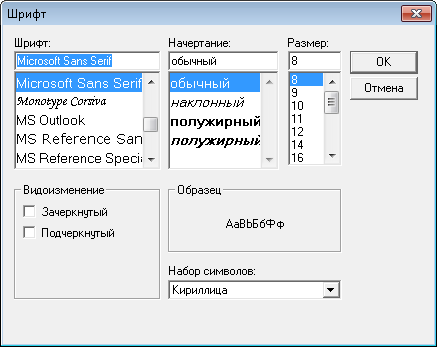 Рис. 775 в которой можно изменить тему шрифта,. например, Arial на Times New Roman, начертание шрифта обычный, наклонный и т.д., размер шрифта. После выбора свойств шрифта и закрытия формы "Шрифт" строка настроек "Шрифт" для диаграммы вкладки "Колонки" примет вид  Рис. 835 Сохраните настройки. Форма "Управление данными" примет вид.  Рис. 836 4) свойство "Режим" позволяет установить режим запрета редактирования линии диаграммы, т.е. закрывается возможность изменять даты начала и конца запланированного события двигая начало/конец линии диаграммы.
|
 |
Руководство пользователя версия 7.4.2013.51, скачать в формате HelpFile.chm, HelpFile.pdf, HelpFile.doc При полном или частичном использовании материалов сайта, ссылка на сайты www.stroyform.ru и www.stroyform.su обязательна support@stroyform.ru. |